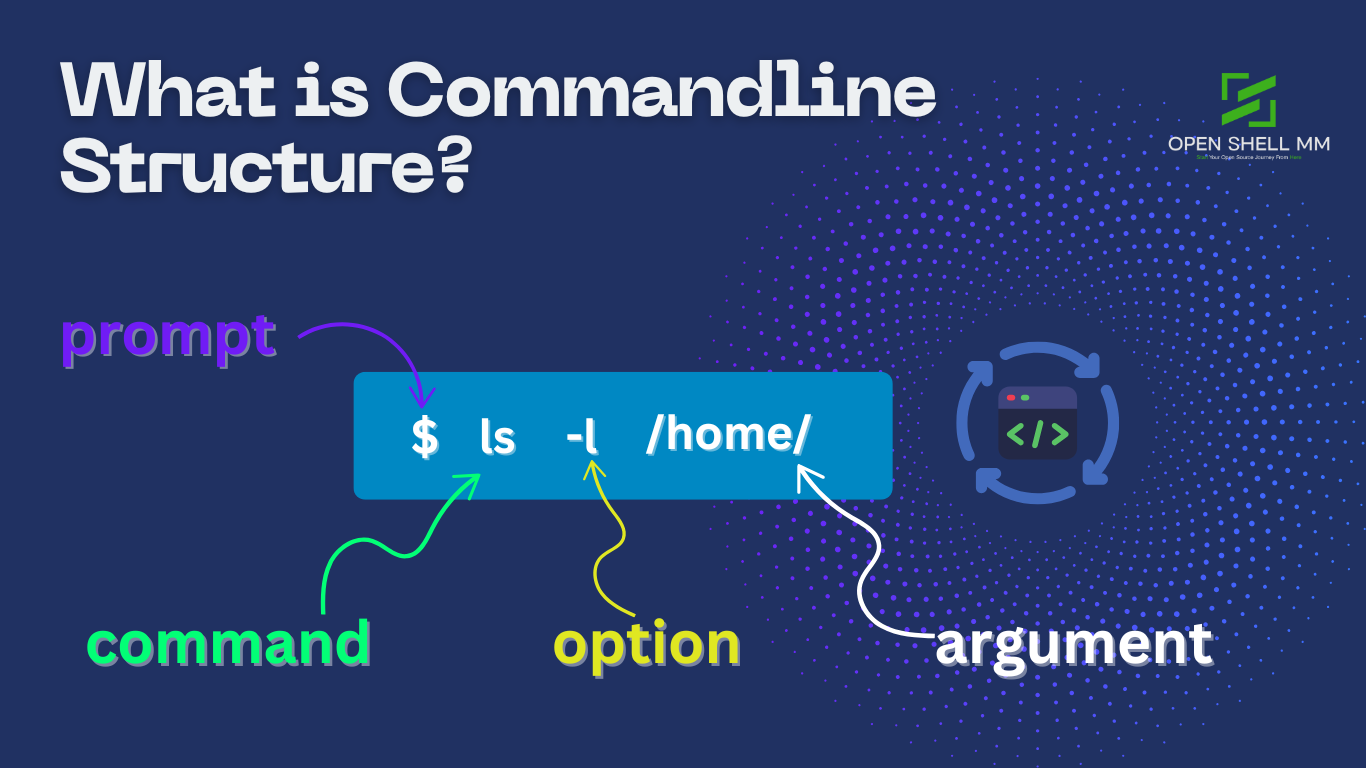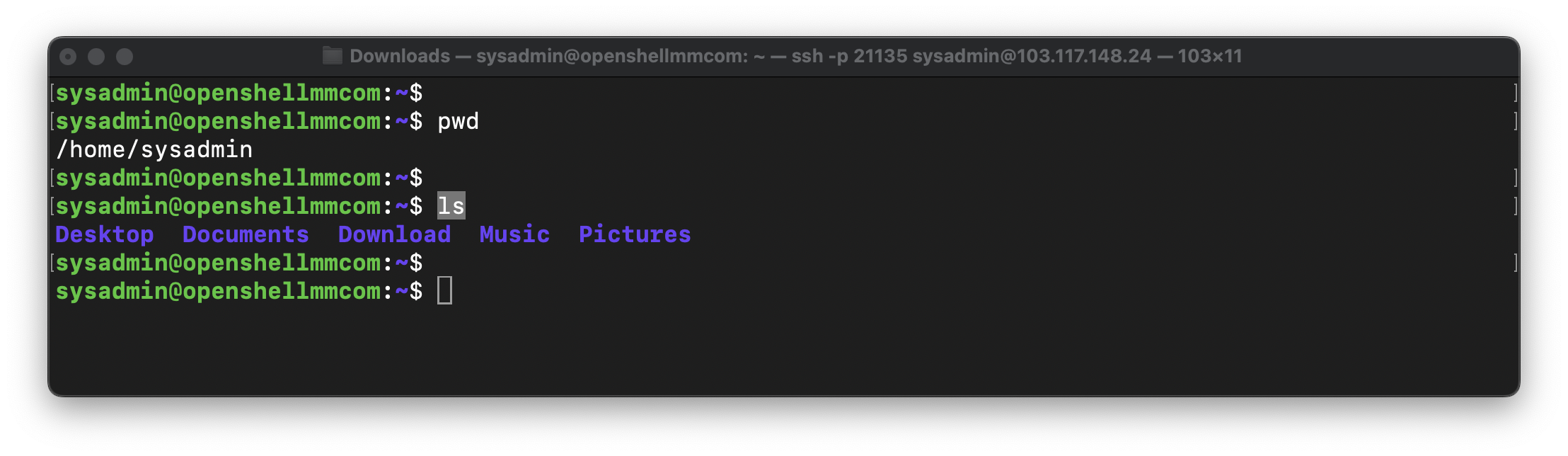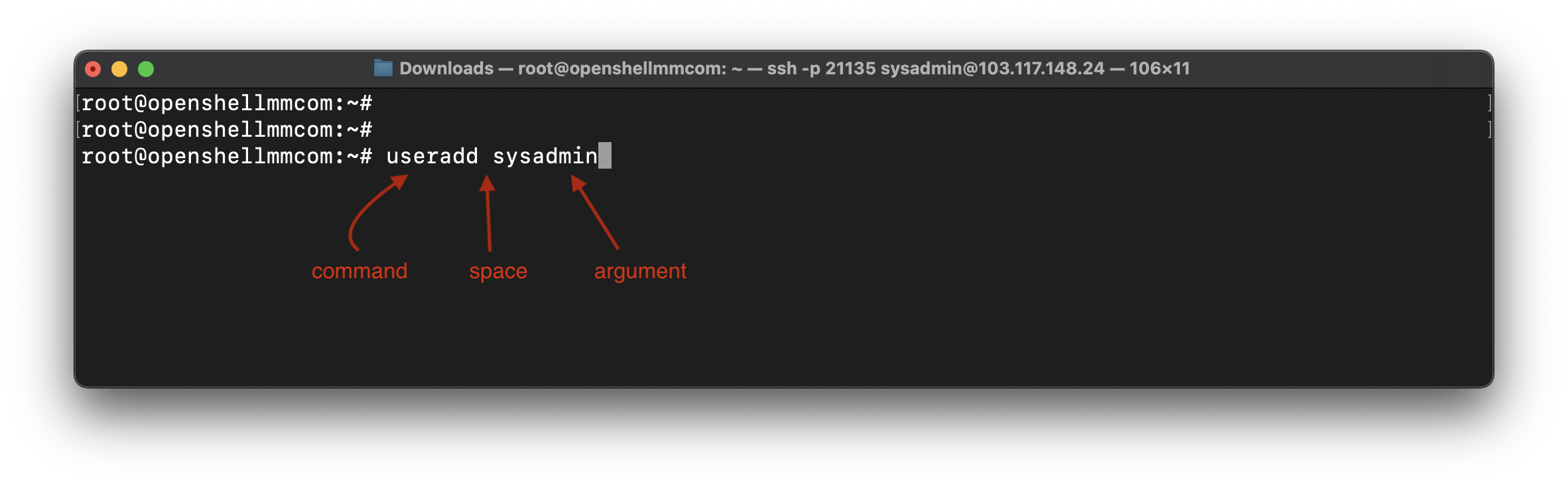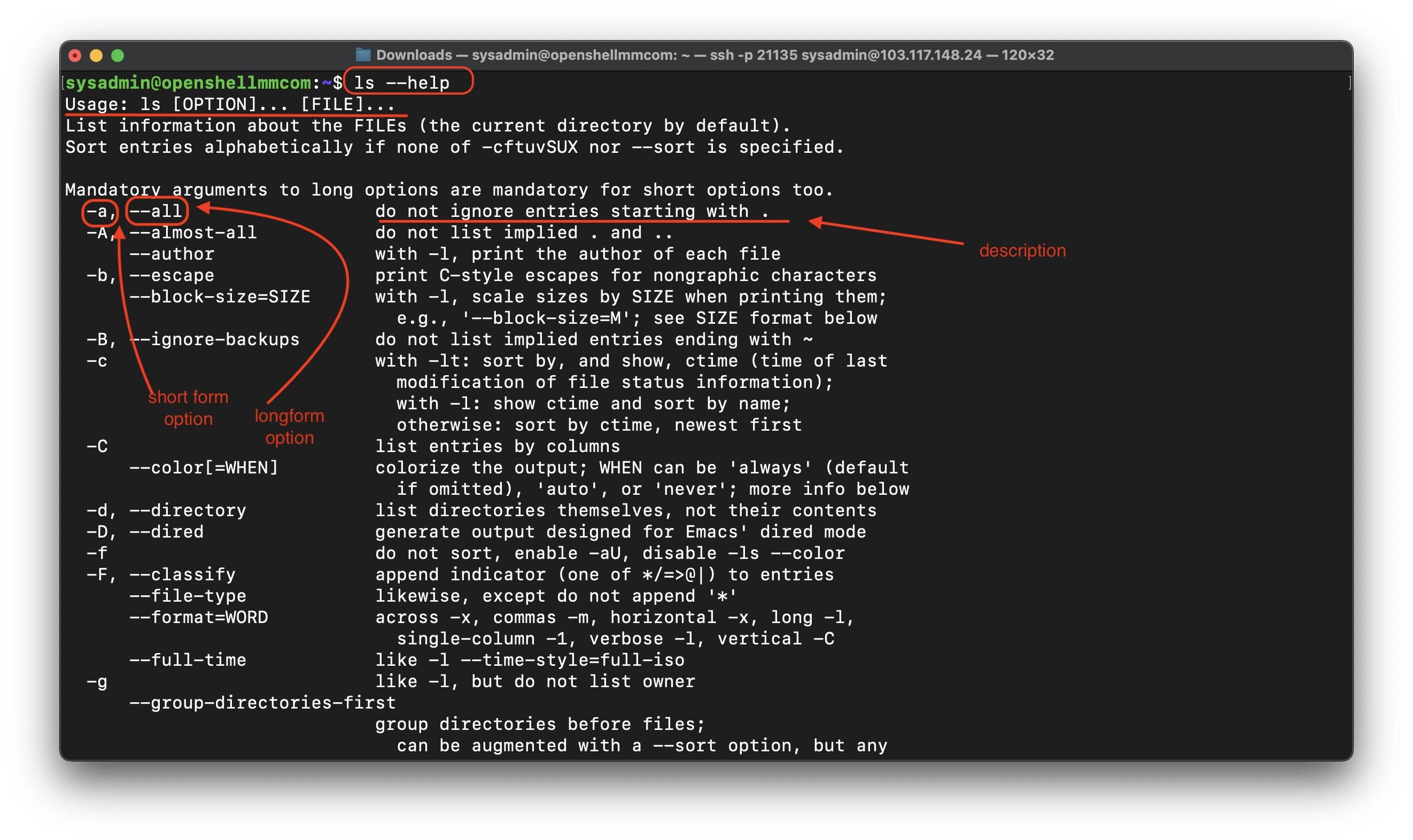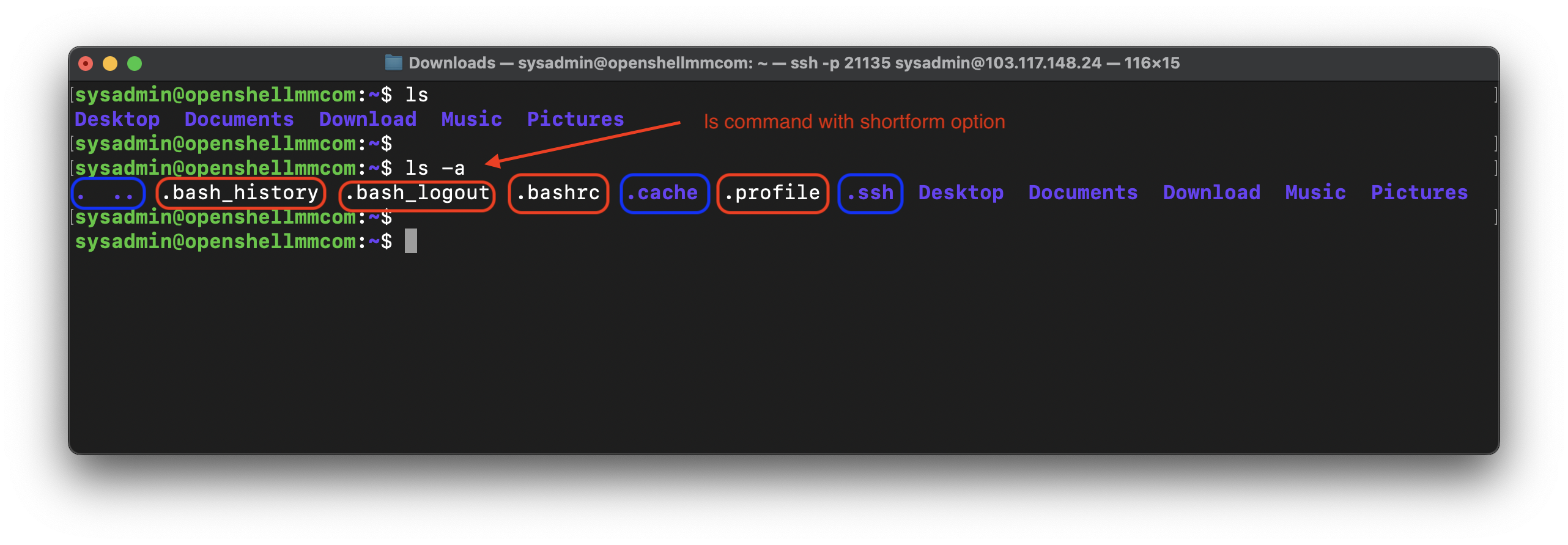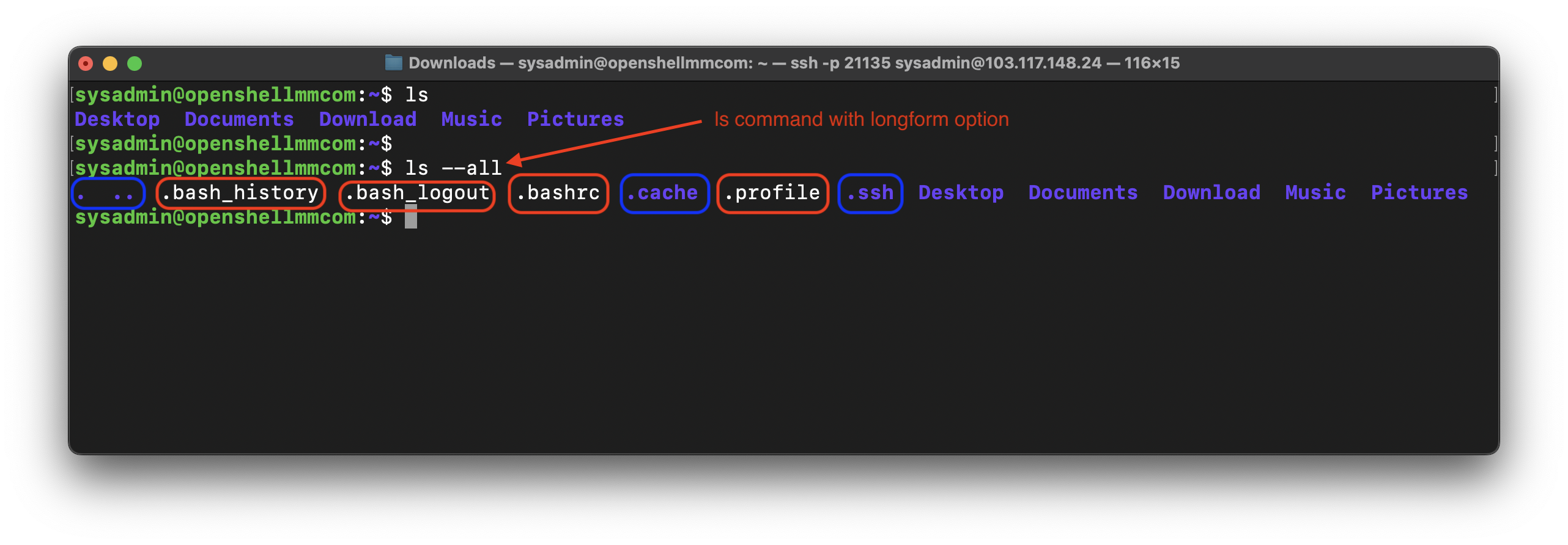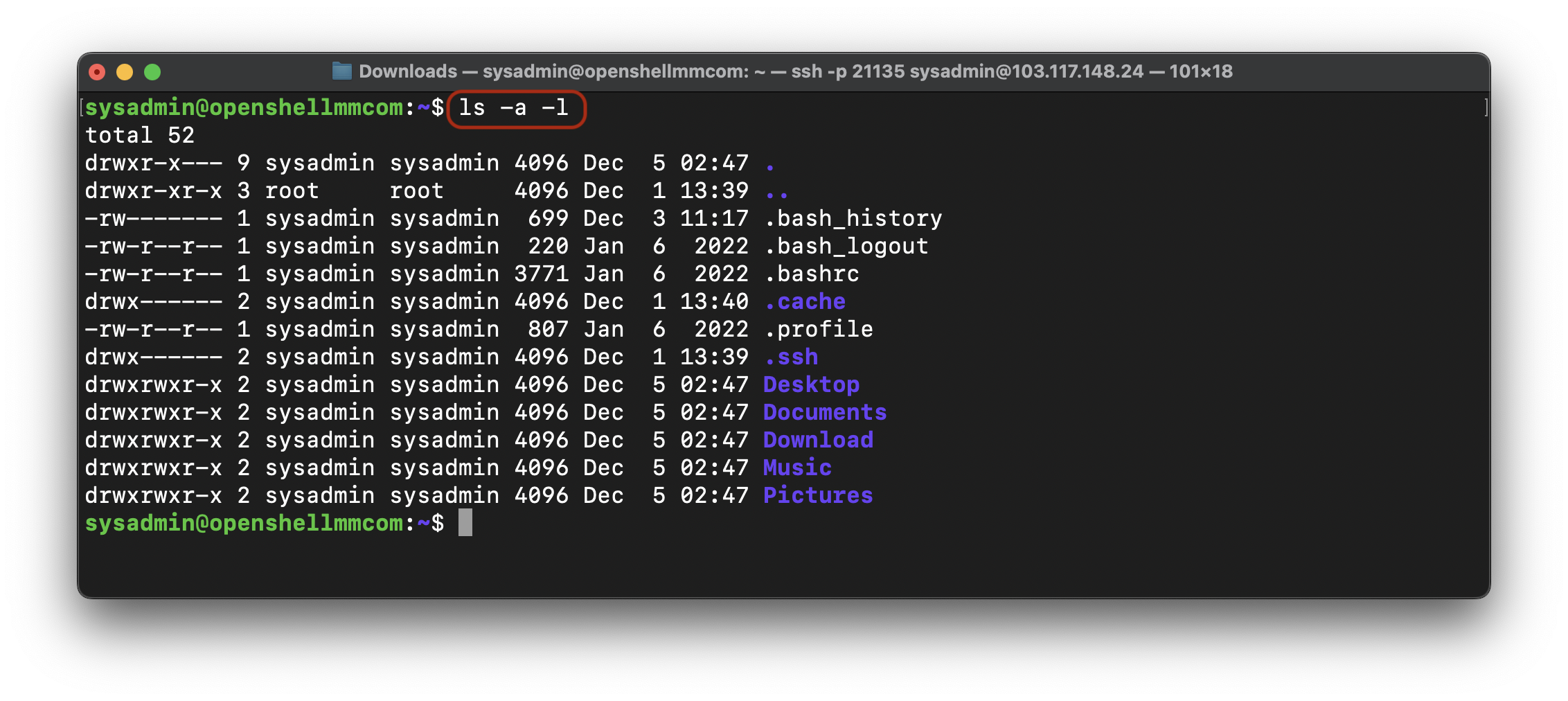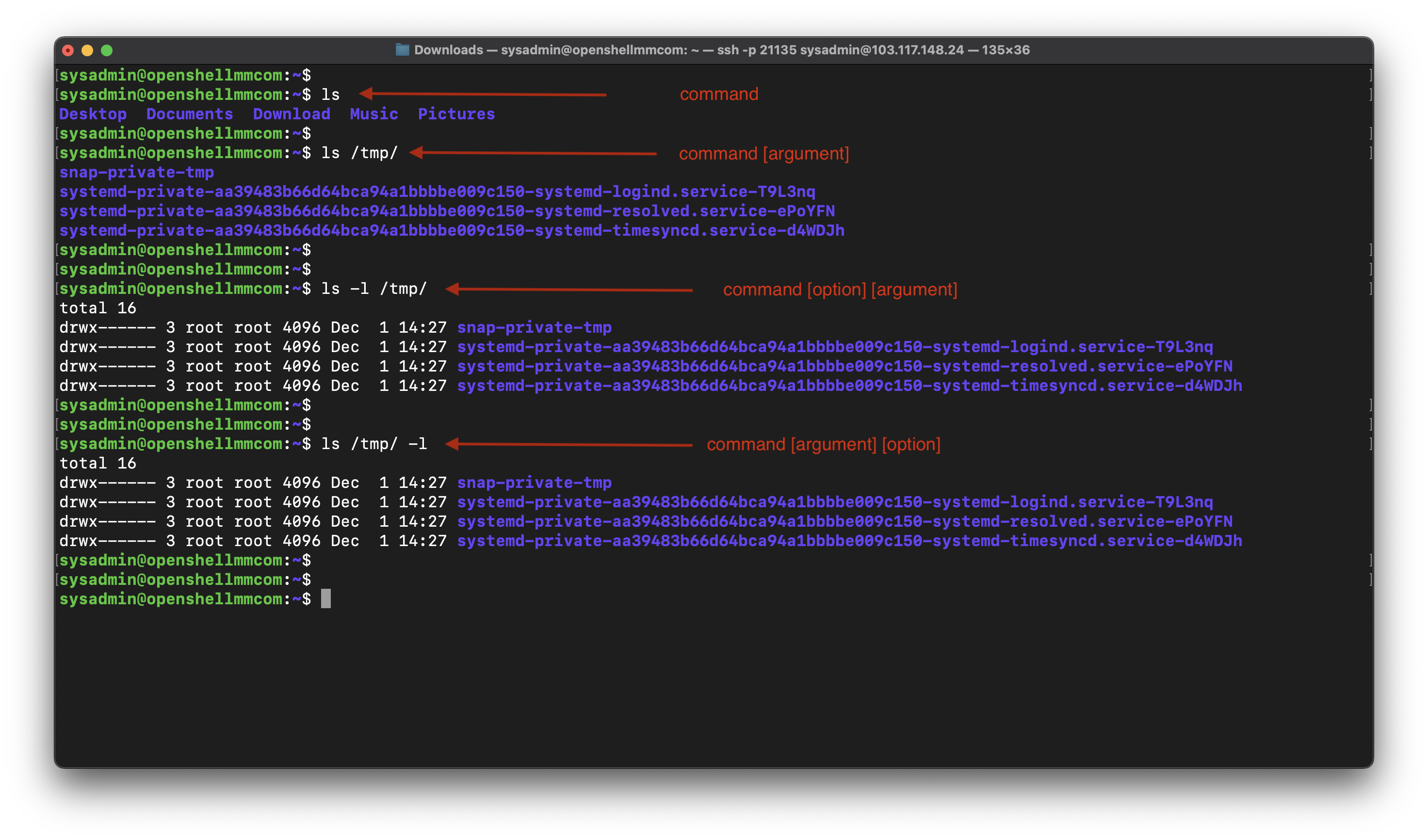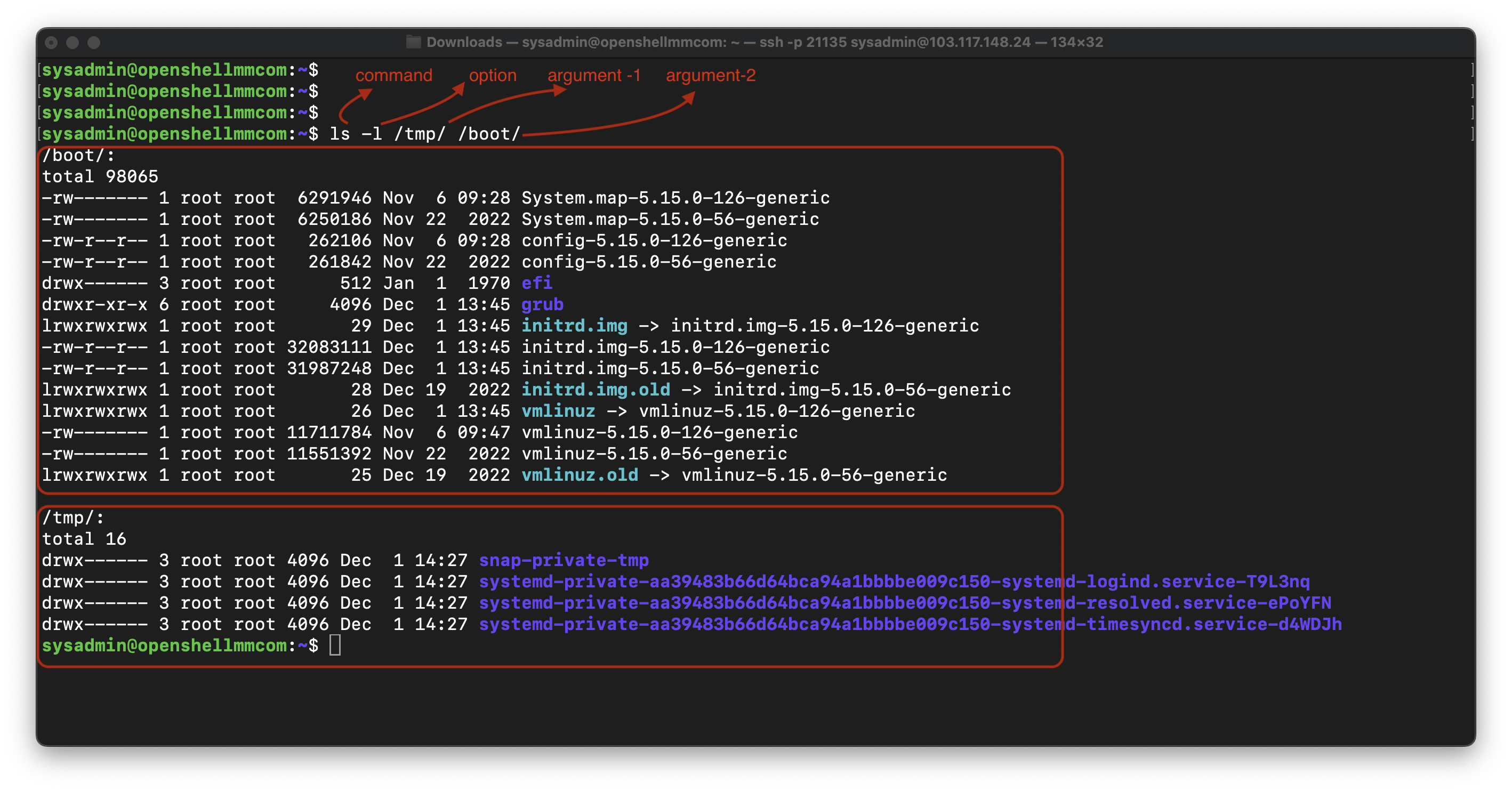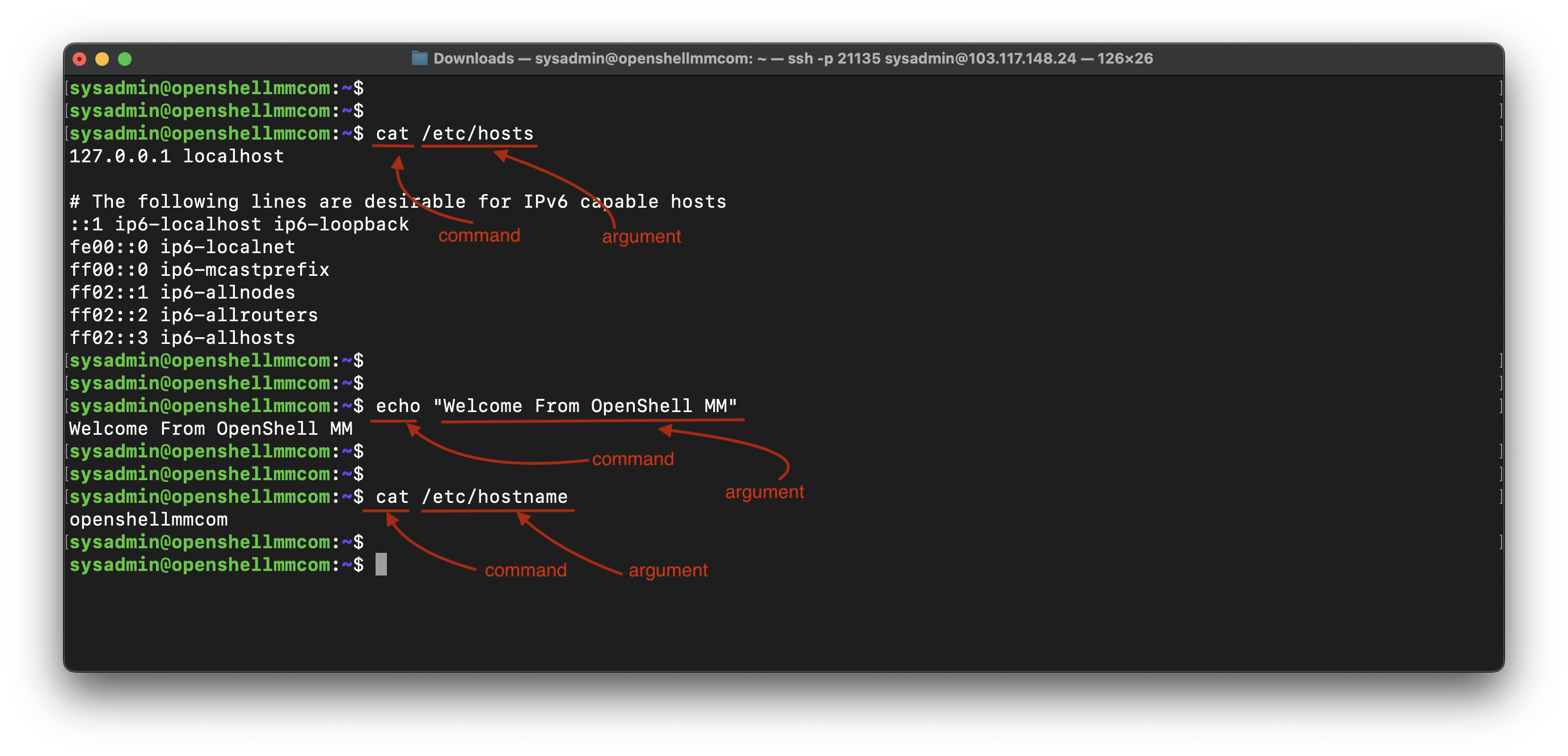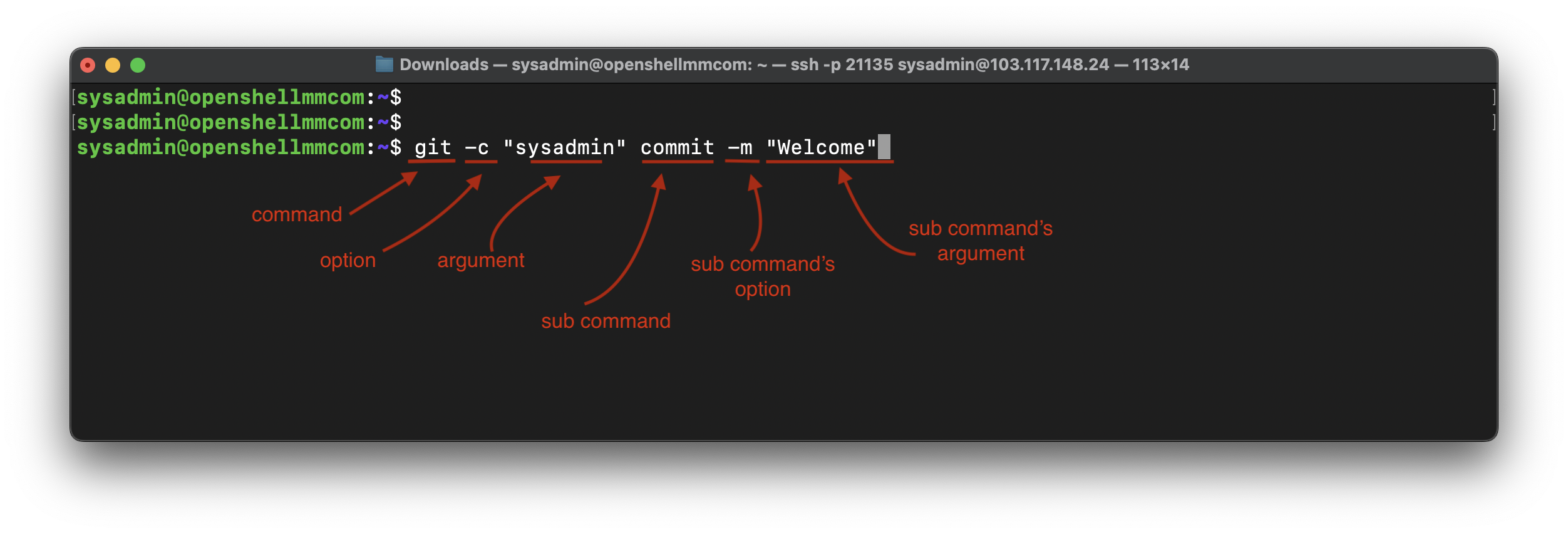#02 Linux Command line Structure
#02 Linux Command line Structure
Linux Commandline Structure
-
ကျွန်တော် ဒီ post မှာတော့ terminal မှာ linux command တွေ run တဲ့ အခါမှာ သိထားသင့်တဲ့ basic command line structure အကြောင်းလေး ကို ပြောပြချင်ပါတယ်။
- Linux Command Syntax တစ်ခုမှာ အခြေခံအားဖြင့်
- Command
- Options
- Argument ဆိုပြီး အပိုင်း (၃) ပိုင်း ပါဝင်ပါတယ်။
- Linux command syntax တစ်ခုကို လေ့လာကြည့်မယ်ဆိုရင် ကိုယ် အသုံးပြုချင်တဲ့ command အမျိုးအစားကို အမြဲတမ်း ရှေ့ဆုံးမှာ ထားရေး ရပါတယ်။
- နောက်ပြီးမှ option နဲ့ argument ကို လိုအပ်သလို ထပ်မံ ရေးရမှာ ဖြစ်ပါတယ်။
commandoptionargumentတစ်ခုနဲ့ တစ်ခု ကြားမှာလည်းspaceခြားပြီး ရေးဖို့ မမေ့ပါနဲ့။
1
2
3
#general command line syntax
command [options] [arguments]
Command
- Linux Command Syntax တစ်ခုမှာ ဆိုရင် ရှေ့ဆုံးမှာ ရေးတဲ့ command သည် အရေးကြီးဆုံးပဲဖြစ်ပါတယ်။ မိမိ ဖြစ်စေချင်တဲ့ Task တစ်ခုကို ပြီးမြောက်နိုင်ရန် command သည် မပါမဖြစ် ပါရပါတယ်။
- Linux command တွေသည် executable binary files တွေ ဖြစ်တယ်ဆိုတာကို သိခဲ့ပြီး ဖြစ်ပါတယ်။
- Command တစ်ခု နဲ့ တစ်ခုမှာ ပါဝင်တဲ့ option တွေ မတူညီ ကြပါဘူး။
- တစ်ချို့ command တွေသည် ဘာ option , argument မှ မလိုဘဲ command only ဘဲ run လို့ ရနိုင်သလို့ တစ်ချို့ command တွေကတော့ လိုအပ်တဲ့ argument ပါမှသာ run လို့ ရနိုင်ပါတယ်။
- ဥပမာ
lscommand ကို ဘာ options , argument မှ မပါဘဲ command only ဘဲ run မယ်ဆိုရင် ကိုယ် လက်ရှိရောက်နေတဲ့ directory မှာ ရှိတဲ့ content တွေကို list ပြုလုပ်ပေးမှာ ဖြစ်ပါတယ်။
- နောက်ထပ် ဥပမာ တစ်ခုအနေနဲ့ဆိုရင် linux မှာ user account အသစ်တစ်ခု တည်ဆောက်ရာမှာ အသုံးပြုတဲ့
useraddcommand ကို အသုံးပြုရာမှာargumentမဖြစ်မနေ ပါဝင်ရပါမှာ ဖြစ်ပါတယ်။ - ကိုယ် တည်ဆောက်ချင်တဲ့ username တစ်နည်းအားဖြင့်
argumentမပါဝင်ဘဲuseraddcommand ကို အသုံးပြုလို့ ရနိုင်မှာ မဟုတ်ပါဘူး။
Options
- Command တစ်ခုရဲ့ default behavior ဒါမှမဟုတ် output ကို ပြောင်းလဲ အသုံးပြုချင်တယ်ဆိုရင် options တွေကို ထည့်သွင်း အသုံးပြုနိုင်ပါတယ်။
- Options တွေကို တစ်နည်းအားဖြင့် switches တွေလို့ လည်း ခေါ်ပါတယ်။
- Command တစ်ခုမှာ ဘယ်လိုမျိုး options တွေ ပါဝင်သလဲ၊ နောက်ပြီး ကိုယ်အသုံးပြုချင်တဲ့ command ရဲ့ အသုံးပြုပုံ အသုံးပြုနည်း usage ကို သိချင်ရင်လည်း
-hor--helpoption ကို အသုံးပြုပြီး ကြည့်နိုင်ပါတယ်။
- အထက်ပါ example မှာဆိုရင်
lscommand မှာ ဘယ်လို option တွေပါဝင်လဲ၊ ဘယ်လို အသုံးပြုရလဲ စစ်ကြည့်တာ ဖြစ်ပါတယ်။ - အပေါ်ဆုံးမှာ
lscommand ရဲ့ အသုံးပြုပုံ usage ကို တွေ့ရမှာ ဖြစ်ပါတယ်။ - နောက်ပြီး option တွေကို ရေးသားတဲ့ အခါမှာလည်း short option နဲ့ long option ဆိုပြီး ရှိပါသေးတယ်။
-
short option ကို
-နဲ့ တွဲရေးပြီး long ဆိုရင်တော့--နဲ့ ရေးပါတယ်။ - နောက်ထပ် example တစ်ခုအနေနဲ့ ကျွန်တော်တို့ hidden files or hidden directories တွေကို စစ်လိုတဲ့အခါ
lscommand မှာ-aor--alloption ကို အသုံးပြုပြီး အလွယ်တကူ စစ်ကြည့်နိုင်ပါတယ်။ - linux မှာ file or directory name တွေသည် dot
.နဲ့ စတယ်ဆိုရင် hidden files တွေ ဖြစ်ကြပါတယ်။
-
အထက်ပါ example မှာဆိုရင် အနီရောင် highlight သည် hidden file တွေဖြစ်ပြီး အပြာရောင် highlight သည် hidden directory တွေ ဖြစ်ကြပါတယ်။
- နောက်ပြီးတော့ ကျွန်တော်တို့သည် command တွေမှာ option တွေကို တစ်ခုထပ်မက လိုအပ်သလို ထည့်သွင်းအသုံးပြုနိုင်ပါတယ်။
- နောက်ထပ် ဥပမာ ပေးရမယ်ဆိုရင် ကျွန်တော့်တို့သည် hidden files တွေအပြင် သူတို့ရဲ့ File Size , Permission , User Owner, Group Owner, Timestamp စတဲ့ metadata information တွေကိုပါ စစ်လိုတဲ့အခါ
-llong listing ပြုလုပ်တဲ့ option ကို အသုံးပြုနိုင်ပါတယ်။
1
2
3
4
ls -a -l
ls --all -l
ls -la
ls --inode
- အထပ်ပါ example ကို ကြည့်မယ်ဆိုရင်လည်း ကျွန်တော်တို့ option တွေ ပုံစံ အမျိုးမျိုးနဲ့ ရေးလို့ရပါတယ်။
- shortform option အချင်းချင်း အတူတူ တွဲ ရေးလို့ရသလို၊ ခွဲ ရေးလို့လည်း ရပါတယ်။
- ဒါပေမဲ့ long option နဲ့ short option နဲ့ တော့ အတူတူ တွဲရေးလို့ ရနိုင်မှာ မဟုတ်ပါဘူး။
Arguments
- ကျွန်တော်တို့ argument အကြောင်းကို ထပ်ပြီး လေ့လာကြည့်ရအောင်။
- Argument သည် command ဆီကို input ပြုလုပ်မယ့် files , directories အပြင် string pattern တွေလည်း ဖြစ်နိုင်ပါတယ်။
- ကျွန်တော်တို့ သတ်မှတ်တဲ့ argument data တွေသည် command မှာ input data အနေနဲ့ အလုပ်လုပ် သွားမှာ ဖြစ်ပါတယ်။
- Argument တစ်ခုကို command ရဲ့ နောက် မှာ လည်း သတ်မှတ် နိုင် သလို option နောက် မှာ လည်း သတ်မှတ် နိုင်ပါတယ်။
- Technically အရ အတိအကျ ပြောရမယ်ဆိုရင်
commandရဲ့ နောက်မှာ options တွေ အပါအဝင် input ပြုလုပ်သမျှ အကုန်လုံးသည် arguemnts တွေလို့ ပြောလို့ ရပါတယ်။ ဒါပေမဲ့ arguments တွေ အကုန်လုံးကတော့ options လို့ တော့ ခေါ်လို့ မရပါဘူး။ - Options သည် command ရဲ့ အလုပ်လုပ်ပုံ behavior ကိုဘဲ control ပြုလုပ်နိုင်ပြီးတော့ arguments တွေကကျတော့ command တွေရဲ့ output ကို control ပြုလုပ်နိုင်ပါတယ်။
- အပေါ်က example ကို ကြည့်မယ်ဆိုရင်
lscommand ကို ဘာ argument မှ မထည့်ဘဲ run မည်ဆိုရင်လျှင် လက်ရှိရောက်နေတဲ့ current working directory ထဲမှာ ရှိတဲ့ content တွေကိုဘဲ default အနေနဲ့ list ပြုလုပ်ပေးမှာ ဖြစ်ပါတယ်။ - တစ်ကယ်လို့ ကျွန်တော်တို့က
/tmp/directory ထဲမှာ ရှိတဲ့ contents တွေကို list ပြုလုပ်ချင်တဲ့ဆိုရင်တော့lscommand ရဲ့ နောက်မှာ ကျွန်တော့်တို့ list လုပ်ချင်တဲ့/tmp/directory လမ်းကြောင်းကို argument အနေနဲ့ ထည့်ပေးရမှာ ဖြစ်ပါတယ်။ - ထပ်ပီးတော့ ကြည့်ကြည့်မယ်ဆိုရင် argument ကို option တွေရဲ့ နောက်မှာ ထားနိုင်သလို option တွေရဲ့ ရှေ့မှာလည်း ထားလို့ ရတာကို တွေ့ရမှာ ဖြစ်ပါတယ်။
- အထပ်ပါ example ကို ကြည့်မယ်ဆိုရင်လည်း
lscommand ကိုအသုံးပြုပြီး/tmp/နဲ့/boot/အောက်မှာရှိတဲ့ contents တွေကို list လုပ်တာ ဖြစ်ပါတယ်။
1
2
3
4
5
6
7
8
9
10
11
12
13
14
15
16
17
18
19
20
sysadmin@openshellmmcom:~$
sysadmin@openshellmmcom:~$ ls /tmp/ /boot/ /var/ /opt
/boot/:
System.map-5.15.0-126-generic efi initrd.img-5.15.0-56-generic vmlinuz-5.15.0-56-generic
System.map-5.15.0-56-generic grub initrd.img.old vmlinuz.old
config-5.15.0-126-generic initrd.img vmlinuz
config-5.15.0-56-generic initrd.img-5.15.0-126-generic vmlinuz-5.15.0-126-generic
/opt:
/tmp/:
snap-private-tmp
systemd-private-aa39483b66d64bca94a1bbbbe009c150-systemd-logind.service-T9L3nq
systemd-private-aa39483b66d64bca94a1bbbbe009c150-systemd-resolved.service-ePoYFN
systemd-private-aa39483b66d64bca94a1bbbbe009c150-systemd-timesyncd.service-d4WDJh
/var/:
backups cache crash lib local lock log mail opt run snap spool tmp www
sysadmin@openshellmmcom:~$
- ဒါကြောင့် command တစ်ခုမှာ argument တွေ တစ်ခု ထပ်မက ပိုပြီးတော့ အသုံးပြုနိုင်ပါတယ်။
- နောက် ထပ် example တစ်ခု ကို ကြည့် ကြည့်ရအောင်။
- တစ်ချို့ command တွေမှာ ဆိုရင်တော့ sub-command ပါဝင်တာ တွေ့ရမှာ ဖြစ်ပါတယ်။
- အခုလောက်ဆိုရင်တော့ Linux မှာ command syntax ရေးပုံ ရေးနည်းလေးတွေ အကြမ်းမျည်း နားလည် လောက်ပြီလို့ ထင်ပါတယ်။
This post is licensed under
CC BY 4.0
by the author.